Windows11 系统如何跳过联网激活? 首次安装使用 Windows11 系统时,是需要联网激活和微软账号登录,但是新产品激活后就无法直接退换货了,还有大部分用户不想使用微软账号登录,所以有用户想要跳过联网激活和微软账户登录,直接使用 Windows11 系统。接下来,为各位玩家提供 Windows11 系统直接跳过联网激活和微软账户登录的教程,希望能为各位玩家带来帮助。
Win11 24H2 跳过联网登录激活

微软在工作日的最后一天发布了这个影响有点大的更新:删除了对 BypassNRO.cmd 脚本的支持,在之前可以用 OOBE\BypassNRO.cmd 来跳过联网启动本地账户,但是现在最新的 Dev 版本 [Via] system32\oobe\bypassnro.cmd 已经被移除,不过也没关系,本期教程提供了另外的解决方法,同样的可以跳过联网,只不过更麻烦一点点…
受影响的版本:
- Windows 11 24H2 Dev – 26200.5516
- Windows 11 24H2 Beta – 26120.3653
方法 1:命令跳过
遇到需要连接网络的界面时,按下键盘的 Shift+F10 快捷键(部分笔记本需按下 Fn+Shift+F10),打开 CMD 命令提示符窗口
视频中的方式是复现之前 BypassNRO.cmd 的操作,而这个方法不一样
- 按
shift+F10打开命令提示符 - 输入:
start ms-cxh:localonly
在接下来的窗口输入用户名和密码(不写就可以跳过)这个方法比 BypassNRO.cmd 更快
方法 2:脚本跳过
脚本文件:另存为 xxx.cmd,复制到启动 U 盘中,命令行输入 cd /d G: 回车进入,再输入 start xxx.cmd 执行
注释:
xxx.cmd中 xxx 可以自定义修改,执行 start xxx.cmd 时需要对应- 本次演示 U 盘盘符为 G,输入进入 cd /d 命令时,请填写文件所在的准确盘符
原理:通过命令,修改注册表,重新增加 BypassNRO 选项
reg add HKLM\SOFTWARE\Microsoft\Windows\CurrentVersion\OOBE /v BypassNRO /t REG_DWORD /d 1 /f
shutdown /r /t 0参考视频:https://www.bilibili.com/video/BV1SXZcYzEuh/
Win11 22H2 跳过联网登录激活
跳过方式 oobe\bypassnro
遇到需要连接网络的界面时,按下键盘的 Shift+F10 快捷键(部分笔记本需按下 Fn+Shift+F10),打开命令提示符
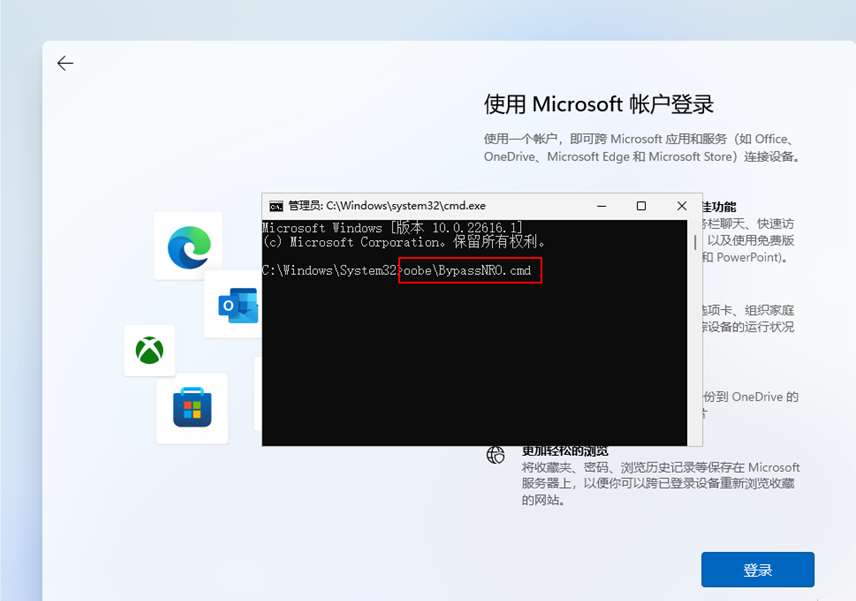
输入以下命令(Windows 系统不区分大小写,命令之间没有空格,注意斜杠为右斜杠 \)
oobe\bypassnro
或
OOBE\BypassNRO.cmd输入后直接回车执行命令,系统会自动重启后,重新进入设置引导。
如果系统提示回车执行命令后提示:‘oobe’ 不是内部或外部命令,也不是可运行的程序或批处理文件。时,请检查输入的斜杠是否正确。
回车,此时系统会自动重启,重启后就会有一个暂时跳过的选项,可以和以前一样离线配置。
任何个人或组织,在未征得本站同意时,禁止复制、盗用、采集、发布本站内容到任何网站、书籍等各类媒体平台。
如若本站内容侵犯了原著者的合法权益,可联系我们进行处理。
